
Cara Mengakses Foto iCloud di Android [Mudah & Cepat]

Bagaimana cara mengakses Foto iCloud di Android ? Itulah pertanyaan bagi banyak pengguna yang menggunakan iPhone dan Android serta mereka yang baru saja beralih dari iPhone ke Android . Kita tahu betapa mudahnya memindahkan foto dari iCloud ke iPhone . Namun, karena Android dan iOS seperti minyak dan air, tampaknya sulit untuk melihat foto iCloud di ponsel Android .
Nah, hal baiknya adalah, iCloud memungkinkan Anda mengakses file melalui iCloud.com dari berbagai platform seperti perangkat iOS , Windows dan Android ; oleh karena itu, melihat foto iCloud di Android dapat dilakukan dengan peramban web Android Anda. Untuk membantu Anda lebih jauh, kami juga akan menunjukkan cara menggunakan alat pihak ketiga untuk memindahkan foto dari iCloud ke Android dengan mudah. Sekarang, baca terus untuk mengetahui detailnya.

Cara pertama untuk mendapatkan gambar iCloud untuk Android adalah dengan menggunakan peramban web di ponsel Android Anda. Anda dapat membuka iCloud.com di peramban ponsel Android Anda dan masuk ke sana dengan kredensial akun Anda. Anda kemudian akan melihat foto-foto iCloud atau file lainnya dapat diakses. Dari peramban perangkat, Anda dapat melihat, mengunduh, mengelompokkan, dan berbagi foto-foto iCloud. Langkah-langkahnya sangat mudah dan langsung:
Berikut cara mengakses foto iCloud di Android menggunakan browser:
Langkah 1 : Buka peramban web di ponsel Android .
Langkah 2 : Kunjungi www.icloud.com di browser.
Langkah 3 : Masuk dengan ID Apple dan kata sandi Anda. Jika ini pertama kalinya Anda masuk ke iCloud menggunakan Android ini, ketuk Percayai peramban ini saat diminta.
Langkah 4 : Anda mungkin menerima kode verifikasi dua faktor di iPhone atau perangkat iOS lainnya, masukkan di web sesuai kebutuhan.
Langkah 5 : Klik Foto di halaman web iCloud, lalu Anda dapat melihat foto iCloud dari peramban Android .
Langkah 6 : Untuk mengunduh foto iCloud ke Android , Anda dapat mengetuk foto yang Anda inginkan > tekan lama foto tersebut > ketuk opsi Unduh gambar .

Berikut cara melihat foto iCloud di Android menggunakan peramban web. Perlu dicatat bahwa jika Anda menyimpan banyak foto di iCloud, akan butuh waktu lama untuk memuat semua foto di peramban web Android Anda. Jika Anda menginginkan cara yang lebih cepat untuk menyinkronkan foto dari iCloud ke Android , Anda dapat memanfaatkan alat pihak ketiga di bagian berikutnya.
Orang lain juga membaca:
Bagaimana cara mengembalikan riwayat WhatsApp dari iCloud ke Android ?
Menggunakan peramban web di Android untuk memindahkan foto iCloud ke Android itu lambat. Di sini kami akan menunjukkan cara yang lebih efisien, gunakan Alat iCloud ke Android untuk memindahkan foto iCloud ke Android . Alat ini memungkinkan Anda mengunduh semua atau beberapa foto iCloud ke ponsel Android dengan cepat dan mudah.
Fitur luar biasa dari perangkat lunak ini :
Unduh Alat iCloud ke Android di komputer Windows atau Mac Anda:
Bagaimana cara cepat memindahkan foto dari iCloud ke Android ?
Langkah 1 : Unduh iCloud to Android Tool di komputer Anda, instal dan buka di komputer Anda. Klik bagian Backup & Restore untuk melanjutkan.
Langkah 2 : Hubungkan perangkat Android Anda ke PC dengan kabel USB, kemudian perangkat lunak akan mendeteksi perangkat Anda dengan cepat.

Langkah 3 : Pilih opsi Pulihkan dari cadangan iCloud dari menu sebelah kiri lalu masuk ke iCloud dengan ID Apple dan kata sandi Anda.

Langkah 4 : Anda akan melihat semua file cadangan iCloud di layar, unduh yang Anda inginkan. Setelah mengunduh, centang kotak Foto dari pena kiri > pilih foto yang ingin Anda transfer > klik Pulihkan ke Perangkat . Kemudian foto iCloud akan mulai ditransfer ke ponsel Android Anda.

Cara terakhir adalah dengan mengambil foto dari iCloud ke komputer terlebih dahulu, lalu mentransfernya ke ponsel Android . Meskipun cara ini tidak mudah, melihat foto iCloud dari komputer dengan layar yang lebih besar lebih mudah daripada melakukannya di ponsel Android .
Berikut adalah langkah-langkahnya:
Langkah 1 : Unduh foto iCloud ke komputer
Di komputer Anda, buka peramban lalu masuk ke situs web iCloud. Klik Foto dari halaman iCloud > lihat dan pilih foto iCloud yang diperlukan > unduh ke komputer Anda. Anda dapat membuat folder di komputer untuk menyimpan foto-foto ini untuk digunakan nanti.

Langkah 2 : Transfer foto ke Android
Hubungkan ponsel Android Anda ke PC dengan kabel USB, lalu klik File Explorer di komputer Anda > klik dua kali nama ponsel Android Anda untuk membukanya > buka folder DCIM.
Lalu buka folder yang menyimpan foto iCloud yang diunduh, seret dan letakkan foto dari PC ke ponsel Android Anda.

Kiat : Jika Anda menggunakan komputer Mac , Anda dapat menggunakan Android File Transfer untuk mentransfer foto dari Mac ke Android .
Ada aplikasi bernama "Sync: iPhotos & iDrive" yang dibuat oleh "io.mt" di Google Play Store, yang memungkinkan Anda mengakses dan mengunduh foto dan file lain dari iCloud ke ponsel Android Anda tanpa menggunakan komputer.
Berikut langkah-langkahnya:
Langkah 1: Unduh dan instal aplikasi Sync di ponsel Android Anda, lalu buka. Anda memerlukan koneksi internet yang stabil di perangkat Android Anda.
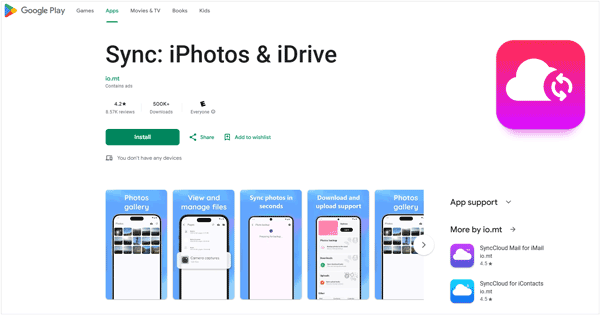
Langkah 2: Pastikan akun iCloud Anda telah diatur dengan benar dan " Foto iCloud " diaktifkan di perangkat Apple Anda (iPhone, iPad, Mac ) sehingga foto Anda benar-benar ada di iCloud.
Langkah 3: Siapkan ID Apple dan kata sandi Anda. Jika Anda menggunakan autentikasi dua faktor (yang sangat disarankan untuk keamanan), bersiaplah untuk menerima kode verifikasi di salah satu perangkat Apple tepercaya Anda atau melalui SMS.
Langkah 4: Masuk ke akun iCloud Anda saat aplikasi meminta. Setelah masuk, aplikasi akan menampilkan konten iCloud Anda. Cari bagian atau tab khusus untuk " Foto ".
Langkah 5: Anda akan melihat album foto atau tampilan umum pustaka foto iCloud Anda. Telusuri foto-foto Anda untuk menemukan foto yang ingin Anda unduh. Kemudian, pilih foto yang diinginkan, cari ikon " Unduh ". Foto-foto tersebut akan disimpan di perangkat Android Anda.
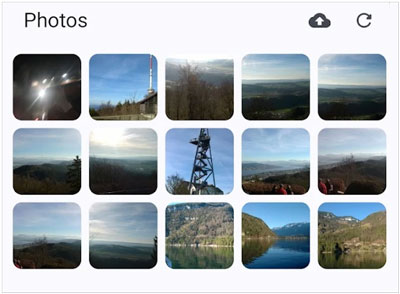
Untuk mengakses foto iCloud di Android , menggunakan peramban web di Android Anda bisa menjadi cara langsung. Peramban apa pun seperti Google Chrome, Firefox, Opera bisa digunakan. Namun, mungkin perlu waktu lama untuk memuat semua foto iCloud dan mungkin agak merepotkan untuk melihat begitu banyak foto di layar kecil.
Alat iCloud ke Android dapat mempermudah Anda. Dengan bantuannya, Anda dapat mengakses dan melihat foto iCloud di komputer, lalu mengunduh foto iCloud yang diperlukan langsung ke ponsel Android Anda. Jika ada masalah, silakan beri tahu kami dengan meninggalkan komentar di bawah.
Artikel Terkait :
Cara Mentransfer Foto dari Mac ke iPhone [Wajib Baca]
7 Alternatif iCloud Terbaik untuk Android yang Sebaiknya Anda Ketahui





